Riasztások beállítása Azure Event Grid metrikákhoz és tevékenységnaplókhoz
Ez a cikk azt ismerteti, hogyan hozhat létre riasztásokat Azure Event Grid metrikákhoz és tevékenységnapló-műveletekhez. Riasztásokat hozhat létre mind a közzétételi, mind a kézbesítési metrikákhoz Azure Event Grid erőforrásokhoz (témakörökhöz és tartományokhoz). Rendszertémakörök esetén hozzon létre riasztásokat a Metrikák lapon.
Riasztások létrehozása kézbesíthetetlen üzenetekre vonatkozó eseményekhez
Az alábbi eljárás bemutatja, hogyan hozhat létre riasztást a kézbesíthetetlen üzenetek eseménymetrikáihoz egy egyéni témakörhöz. Ebben a példában a rendszer e-mailt küld az Azure-erőforráscsoport tulajdonosának, amikor egy témakör kézbesíthetetlen eseményeinek száma 10 fölé emelkedik.
A témakör Event Grid-témakör lapján válassza a bal oldali menü Riasztások elemét, majd az +Új riasztási szabály lehetőséget.

A Riasztási szabály létrehozása lapon ellenőrizze, hogy a témakör ki van-e választva az erőforráshoz. Ezután kattintson a Feltétel kiválasztása elemre.
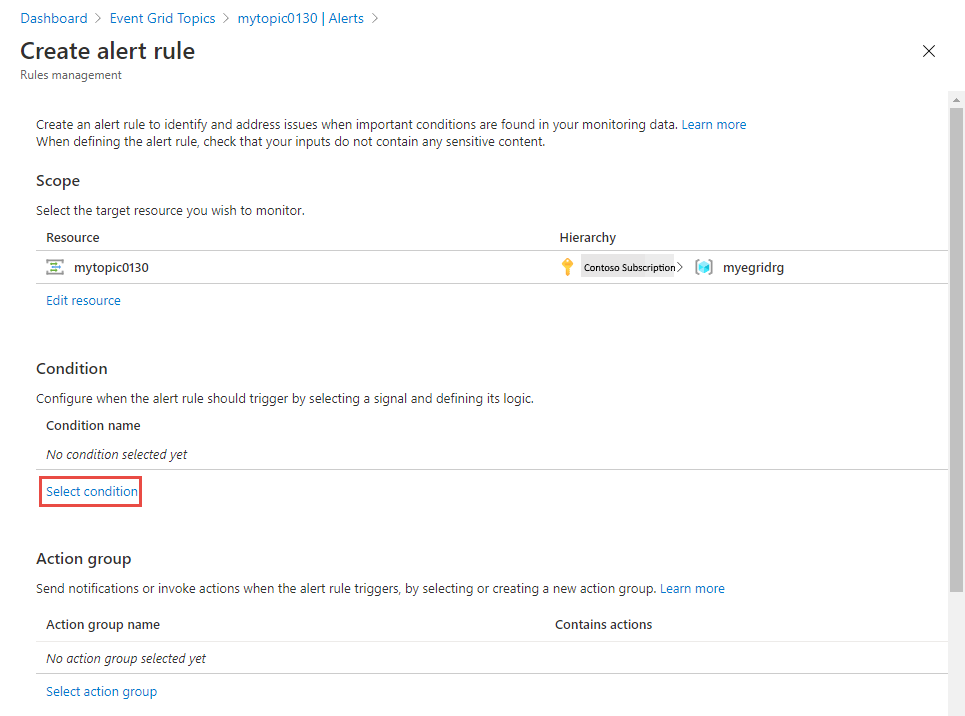
A Jellogika konfigurálása lapon kövesse az alábbi lépéseket:
Válasszon ki egy metrikát vagy egy tevékenységnapló-bejegyzést. Ebben a példában a Kézbesítetlen levelek eseményei lehetőség van kiválasztva.
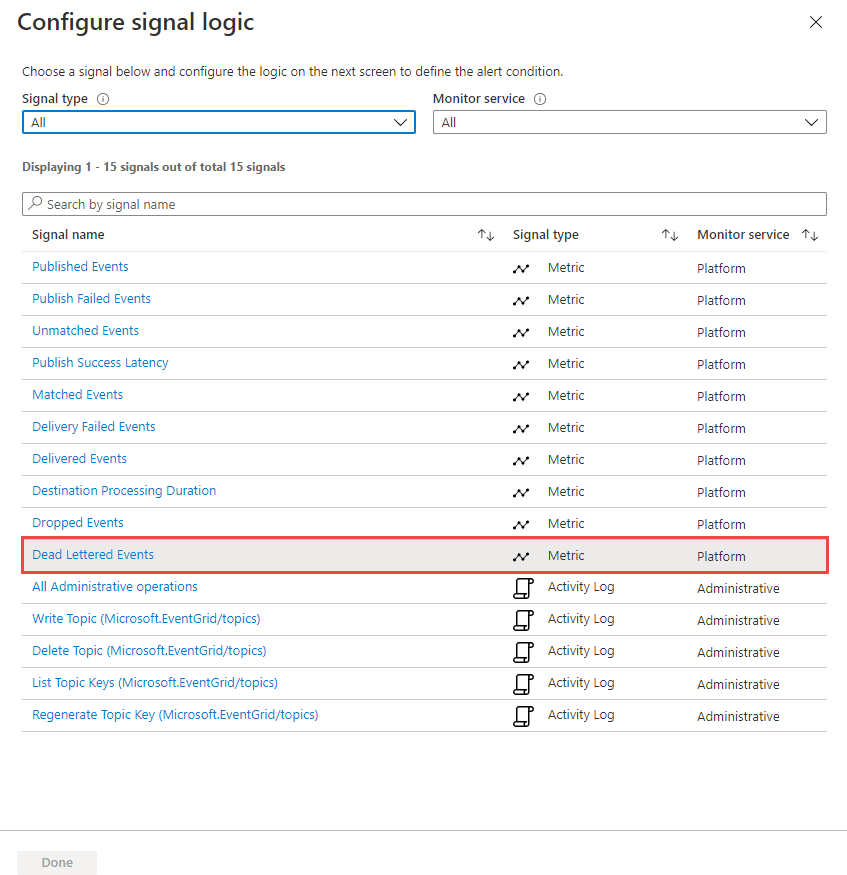
Válassza ki a dimenziókat (nem kötelező).
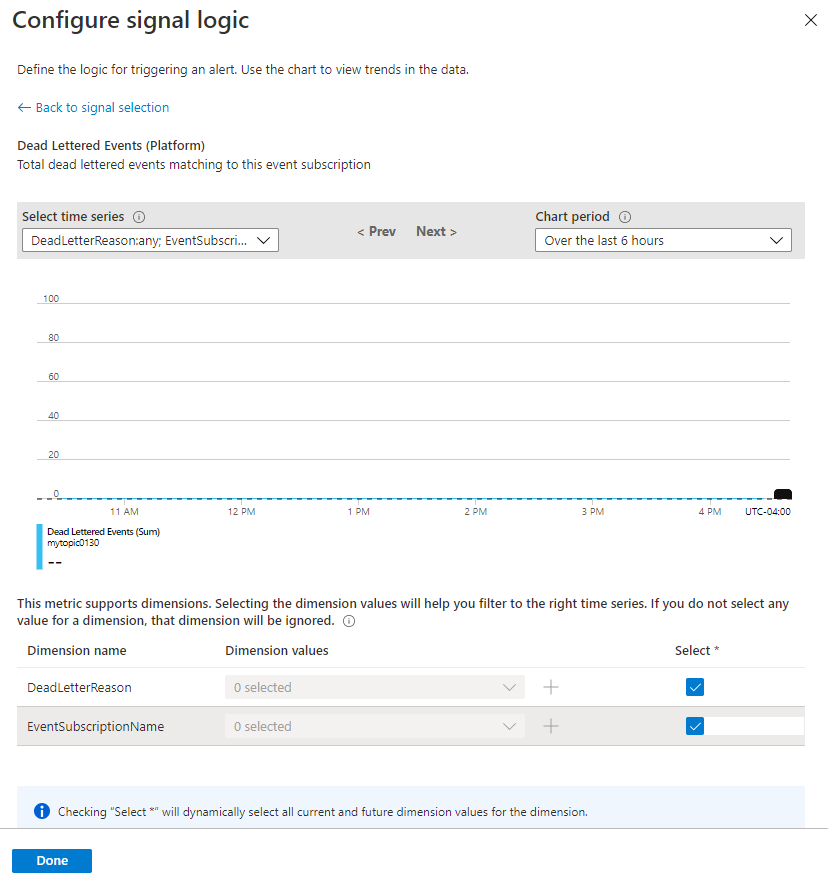
Megjegyzés
Az EventSubscriptionName gombra kattintva + megadhatja az esemény-előfizetés nevét az események szűréséhez.
Görgessen le. A Riasztási logika szakaszban válasszon egy Operátor, Összesítés típust, adjon meg egy Küszöbértéket, majd válassza a Kész lehetőséget. Ebben a példában egy riasztás akkor aktiválódik, ha a kézbesítetlen üzenetek teljes száma meghaladja a 10-et.
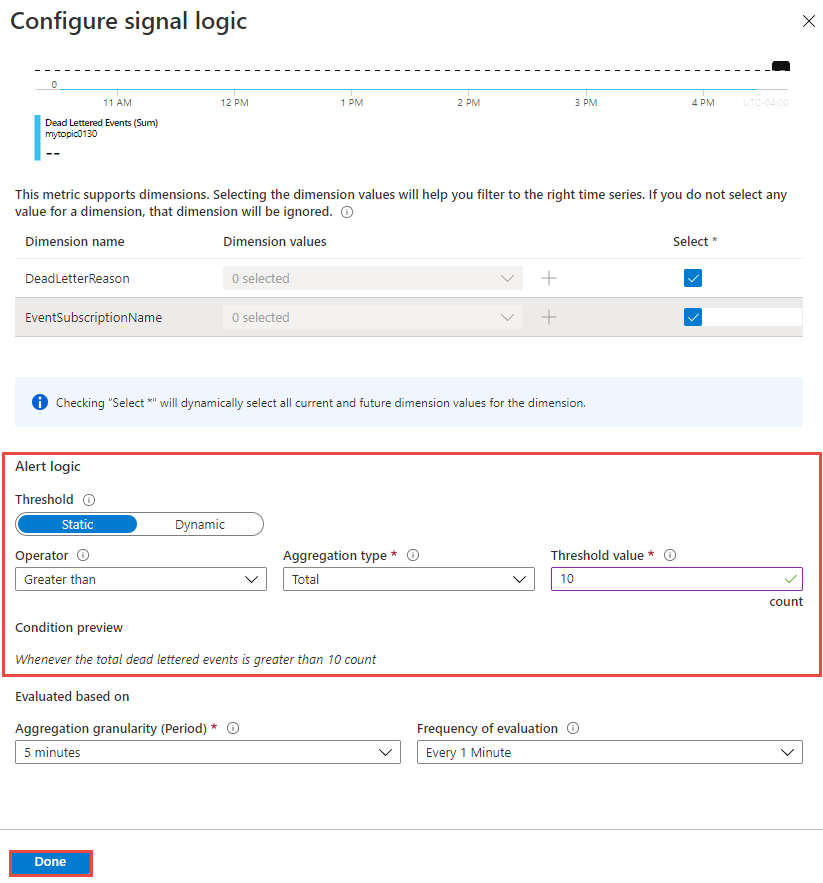
A Riasztási szabály létrehozása lapon kattintson a Műveletcsoport kiválasztása elemre.

Új műveletcsoport létrehozásához válassza a Műveletcsoport létrehozása lehetőséget az eszköztáron. Kiválaszthat egy meglévő műveletcsoportot is.
A Műveletcsoport hozzáadása lapon kövesse az alábbi lépéseket:
Adja meg a műveletcsoport nevét.
Adjon meg egy rövid nevet a műveletcsoportnak.
Válassza ki azt az Azure-előfizetést , amelyben létre szeretné hozni a műveletcsoportot.
Válassza ki azt az Azure-erőforráscsoportot , amelyben létre szeretné hozni a műveletcsoportot.
Adja meg a művelet nevét.
Válassza ki a művelet típusát. Ebben a példában Email Azure Resource Manager Szerepkör van kiválasztva, konkrétan a Tulajdonosok szerepkör.
A lap bezárásához kattintson az OK gombra .
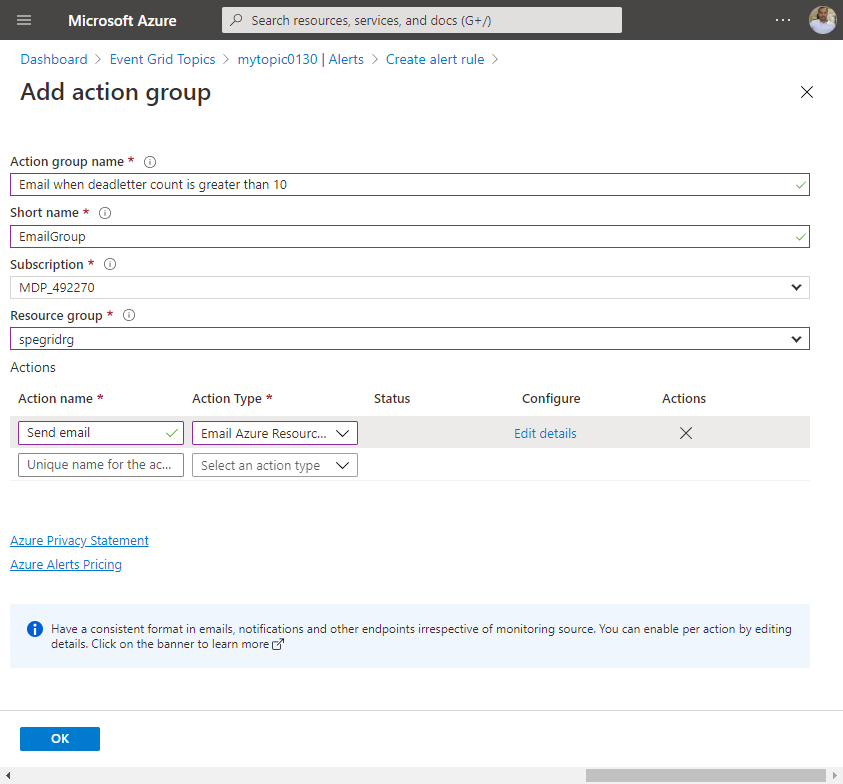
A Riasztási szabály létrehozása lapon adja meg a riasztási szabály nevét, majd válassza a Riasztási szabály létrehozása lehetőséget.
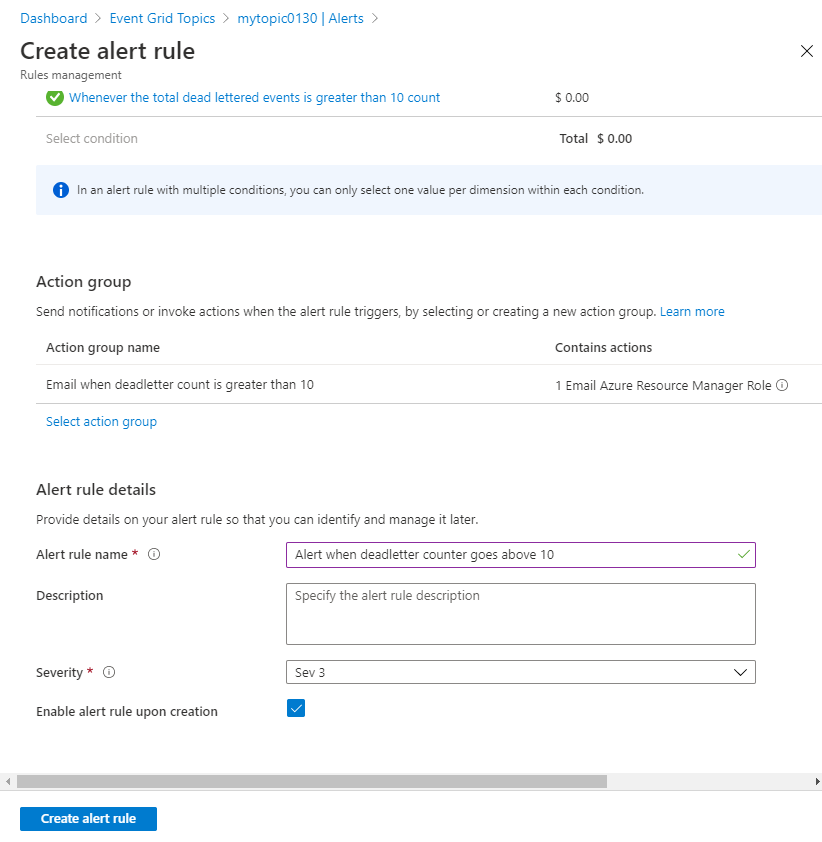
Most a témakör Riasztások lapján megjelenik egy hivatkozás a riasztási szabályok kezelésére, ha még nincsenek riasztások. Ha vannak riasztások, válassza a Kezelő riasztási szabályai lehetőséget az eszköztáron.
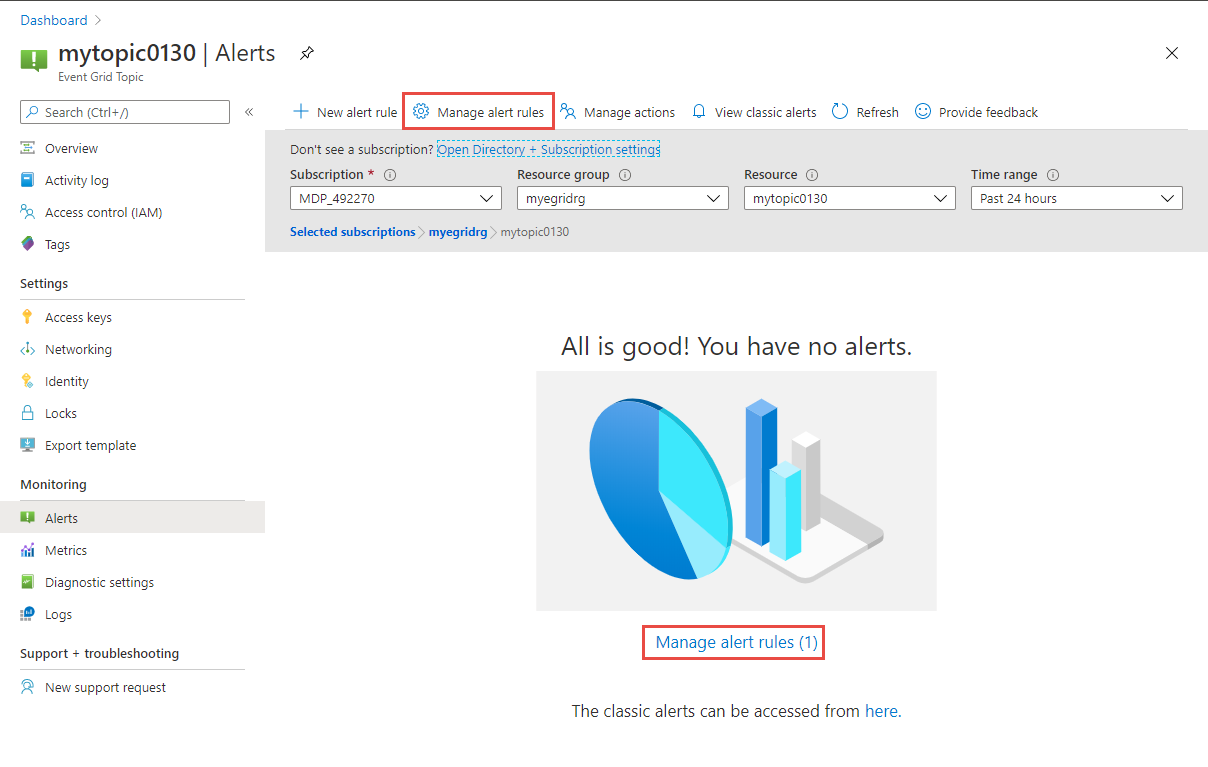
Riasztások létrehozása más metrikákhoz vagy tevékenységnapló-műveletekhez
Az előző szakasz bemutatta, hogyan hozhat létre riasztásokat a kézbesíthetetlen üzenetek eseményeiről. Az egyéb metrikákra vagy tevékenységnapló-műveletekre vonatkozó riasztások létrehozásának lépései hasonlóak.
Ha például riasztást szeretne létrehozni egy sikertelen kézbesítési eseményről, válassza a Sikertelen kézbesítési események lehetőséget a Jellogika konfigurálása lapon.

Riasztások létrehozása a Metrikák lapon
Riasztásokat a Metrikák lapon is létrehozhat. A lépések hasonlóak. Rendszertémakörök esetén csak a Metrikák lapon hozhat létre riasztásokat, mivel a Riasztások lap nem érhető el.

Megjegyzés
Ez a cikk nem foglalkozik a riasztások létrehozásához használható összes lépéssel és kombinációval. A riasztások áttekintését a Riasztások áttekintése című témakörben tekintheti meg.
Következő lépések
- Az eseménykézbesítésről és az újrapróbálkozásokról az Event Grid üzenetkézbesítési és újrapróbálkozások című cikk nyújt tájékoztatást.
- Az Event Grid ismertetése: Az Event Grid bemutatása.
- Az Event Grid használatának gyors megkezdéséhez lásd: Egyéni események létrehozása és irányítása Azure Event Grid.